Групповое редактирование реквизитов ТЧ и движений нескольких документов
- Добавить свою разработку
Кому полезно.
- Программистам, занимающимся переносами данных (Для массовых исправлений в движениях документов: "Перенос данных", или "Корректировка записей регистров")
- Бухгалтерам и расчетчикам – можно менять записи в документе "бухгалтерской справки" или "операции", для этого выбираем режим «редактировать движения», также в документе «отражения зарплаты в регламентированном учете» менять субконто по счетам или суммы налогового учета.
- Менеджерам по продажам – если нужно откорректировать суммы или данные по номенклатуре в крупных реализациях на 100 или более наименований.
- Да и всем другим, главное - применить фантазию.
Краткое описание
Очень простая и удобная обработа для редактирования движения и табличных частей сразу нескольких документов.
Порядок работы:
- Выбираем "вид" документа для редактирования.
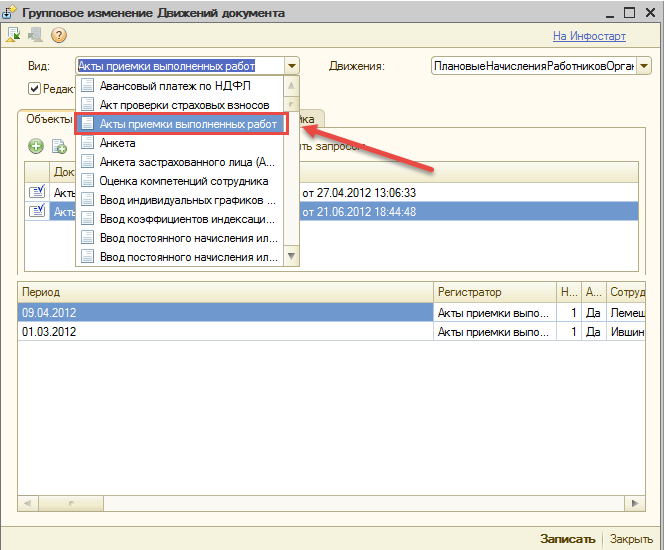
- Выбираем вариант работы с ним: Редактировать движения или редактировать Табличную часть.
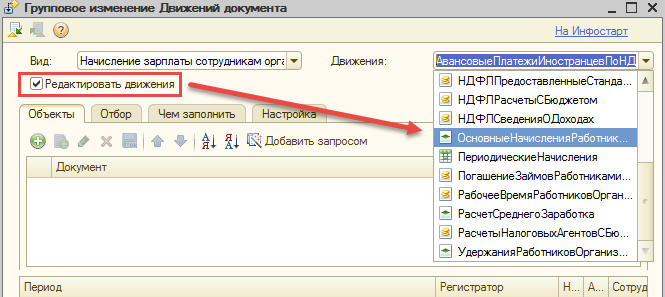
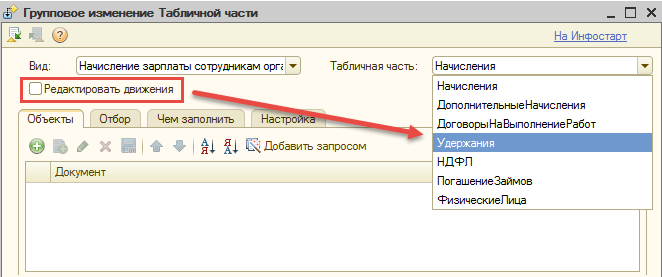
- Выбираем табличную часть или регистр для редактирования.
- На закладке "Объекты" выбираем документы, их можно добавить либо вручную, либо запросом.
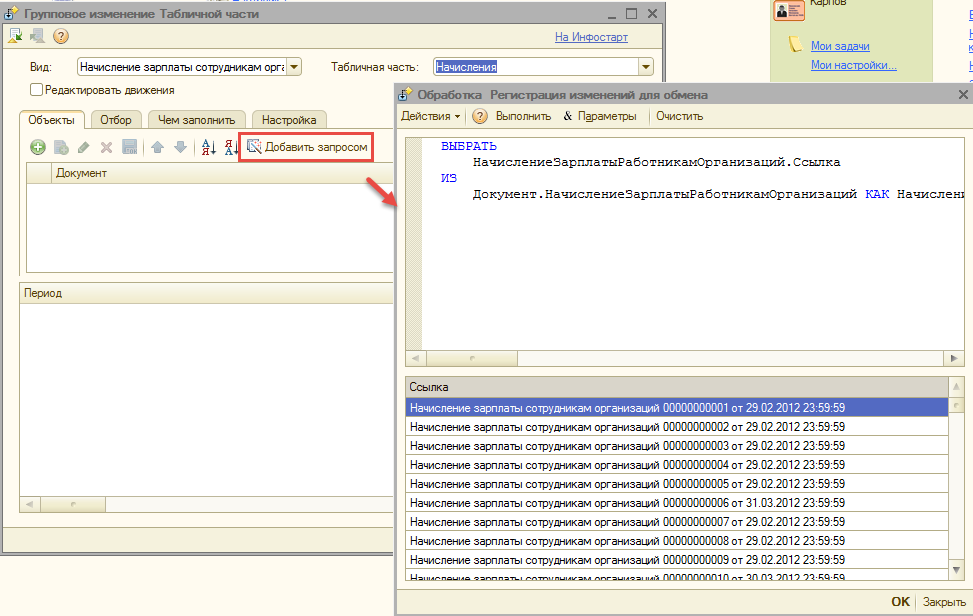
- На закладке "Отбор" задаем необходимые критерии для строк регистров или табличных частей. Нажимаем "Отобрать", нижная таблица заполнится, выбранными данными. Если необходимо исключить какую либо строку из редактирования, то достаточно встать на этой строке курсором и нажать клавишу DEL, либо правую кнопку и выбрать "Удалить строку.
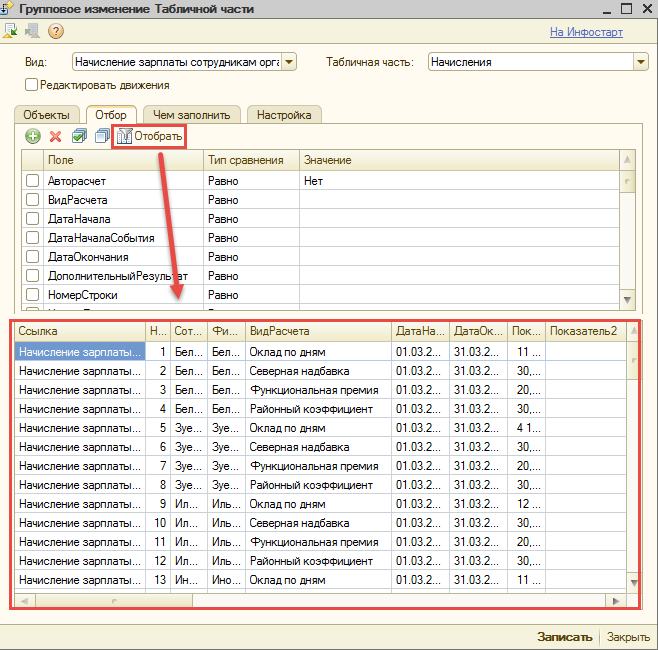
- На странице "Чем заполнять" располагаются все возможные варианты редактирования строк: непосредственное заполнение колонки определенными значением и обработка значение колонок с помощью программного кода. В первом случае достаточно изменить данные в колонке "значение" на требуемые и поставить галку на против колонки "Изменять". Для второго случая, чтобы активировать режим программного кода, нужно в необходимой строке поставить галку "Формула" - в поле "значение" проставится заготовка вида Строка.[Колонка] = Неопределено. Вместо «Неопределено» используйте свой код, к примеру, можно в 2 раза увеличить текущее значение в строке, код будет таким "Строка.Сумма = Строка.Сумма *2;" («;» - этим символом обязательно должна завершаться строка формулы). Нажимаме "Изменить" - отобранные строки, изменятся с учетом текущих настроек. Такие изменения можно применять несколько раз. Обратите внимание: если значение будет рассчитываться по формуле, то это создает угрозы безопасности сохранения данных, хотя код и не будет работать в привилегированном режиме – убедитесь, что обработкой не смогут пользоваться посторонние лица.
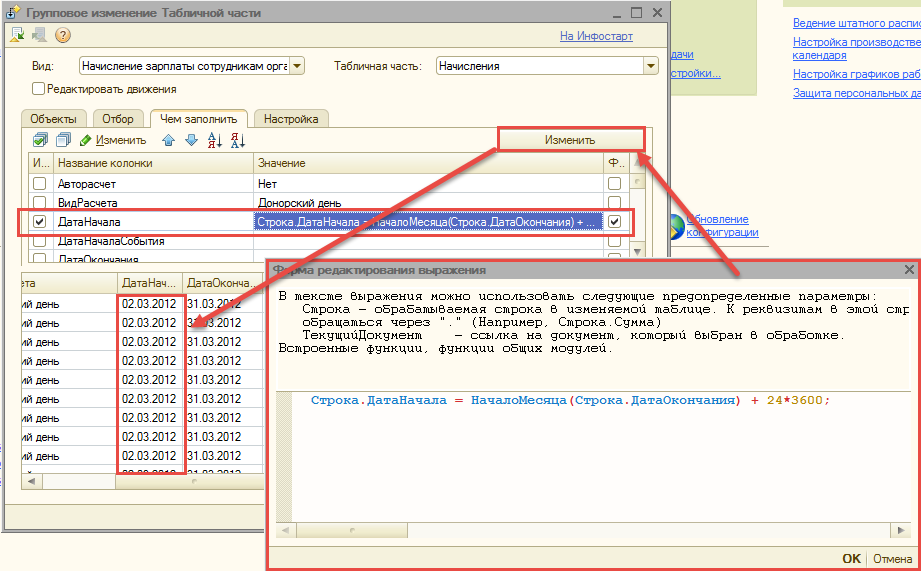
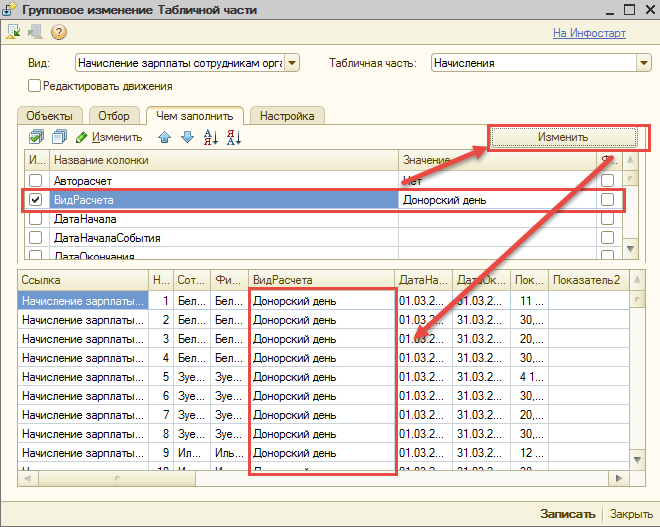
- Дополнительные условие для записи задаются на странице "Настройка".
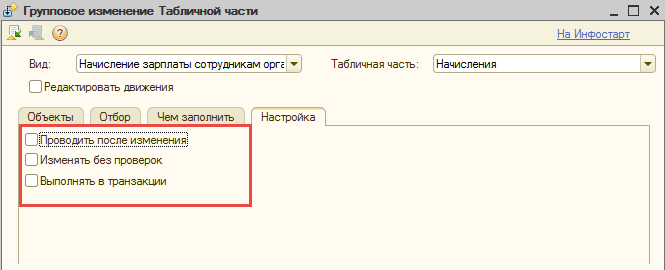
- После всех манипуляций, нажимаем "Записать" - все изменения будут внесены в базу. В базе будут отражены именно те изменения, которы мы применяли для отобранных строк.
- Отдыхаем в сэкономленное время =)
P.S. Свои пожелания и замечания пишите в комментариях. Также, если будет много желающих, могу сделать для управляемого интерфейса, но в любом случае базы на управляемых формах можно запустить в обычном режиме, где и будет доступная моя обработка. Любые ошибки буду исправлять в кратчайшие сроки.
P.P.S. Для обработки доступна "справка" - по соответствующей кнопке
-
50р
-
 РедактированиеРеквизитовТЧ_1_0_2.epf (45Kb)
РедактированиеРеквизитовТЧ_1_0_2.epf (45Kb) - Обработка редактирование табличных частей и движения документов. Версия 1.0.2
- дата загрузки: 02.07.2015 19:47:50
-



